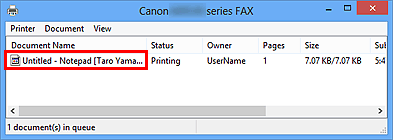Faksi saatmine (faksi draiver)
Võite saata faksi draiveri abil fakse rakendustest, mis toetavad dokumendi printimist.
 Märkus
Märkus
- Toetatakse vaid mustvalget ülekannet.
-
Veenduge, et seade on sisse lülitatud.
-
Avage faksitav dokument mõne rakendusega (nagu Notepad) ning klõpsake seejärel käsku Prindi. (Käsk Prindi ... (Print...) menüüs Fail (File).)
-
Valige dialoogiboksi Printimine (Print) suvandis Printeri valimine (Select Printer) või Nimi (Name) määrang Canon XXX seriesi faks (Canon XXX series FAX) (kus „XXX” on mudeli nimi).
-
Klõpsake nuppu Prindi (Print) või OK.
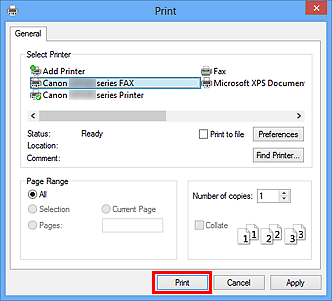
* Dialoogiboks Printimine (Print) Notepadis
 Märkus
Märkus- Klõpsake valikul Eelistused (Preferences) või Atribuudid (Properties) dialoogiboksis Printimine (Print), et avada faksi draiveri prindimäärangute dialoogiboks, kus saate määrata paberi formaadi ja printimissuuna. Üksikasjad faksi draiveri prindimäärangute dialoogiboksi avamise kohta leiate jaotisest „Faksi draiveri määrangute ekraani avamine”.
-
Klõpsake dialoogiboksi Saada FAKS (Send FAX) suvandis Sea adressaat (Set Recipient) käsku Kuva aadressiraamat ... (Display Address Book...).
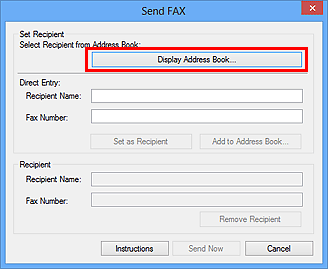
-
Valige dialoogiboksi Valige aadressiraamatust adressaat (Select Recipient from Address Book) suvandis Adressaadi nimi (Recipient Name) vastuvõtja ning klõpsake seejärel käsku Sea adressaadiks (Set as Recipient).
Valitud vastuvõtja kajastub dialoogiboksi Saada FAKS (Send FAX) suvandis Adressaat (Recipient).
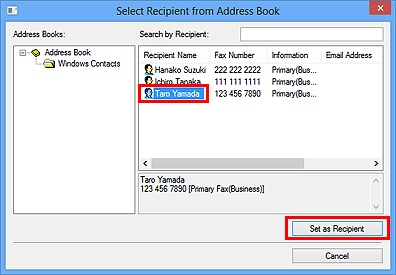
 Tähtis!
Tähtis!-
Vastuvõtjat ei saa määrata, kui aadressiraamatusse pole ühtki vastuvõtjat salvestatud. Salvestage vastuvõtja aadressiraamatusse ja avage aadressiraamat uuesti.
Üksikasju vastuvõtjate aadressiraamatusse salvestamise kohta vaadake teemast „Aadressiraamatu loomine (faksi draiver).”
- Kui vastuvõtja faksi-/telefoninumber on valesti sisestatud või kui salvestatud faksi-/telefoninumber pole õige, võidakse faks valele vastuvõtjale saata. Tähtsa faksi saatmisel on soovitatav see saata pärast sisestatud teabe ja vastuvõtja oleku kontrollimist.
 Märkus
Märkus-
Samuti saate määrata, kes on Adressaat (Recipient), sisestades parameetrid Adressaadi nimi (Recipient Name) ja Faksinumber (Fax Number) jaotisesse Otsesisestus (Direct Entry) dialoogiboksis Saada FAKS (Send FAX) ning klõpsata seejärel suvandil Sea adressaadiks (Set as Recipient).
- Üksikasju lubatud tähemärkide kohta vaadake teemast „Üldised märkused (faksi draiver).”
- Saate fakse saata ka juhul, kui sisestatud on ainult Faksinumber (Fax Number).
- Saate sisestatud vastuvõtja aadressiraamatusse salvestada, klõpsates nuppu Lisa aadressiraamatusse ... (Add to Address Book...). Üksikasju vastuvõtjate aadressiraamatusse salvestamise kohta vaadake teemast „Aadressiraamatu loomine (faksi draiver).”
-
Lisage vajaduse korral enne faksinumbrit välisliini juurdepääsu number.
(Näide: kui välisliini juurdepääsu number on „0” ja faksinumber „XXX-XXXX”, sisestage „0XXX-XXXX”.)
-
-
Klõpsake suvandil Saada kohe (Send Now).
Kinnitusteate kuvamisel klõpsake OK.
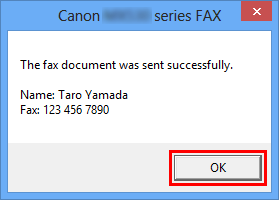
 Tähtis!
Tähtis!- Kui te ei saa liinirikke jne tõttu faksi saata, vaadake teemat „Faksisaatmisprobleemide tõrkeotsing (faksi draiver).”
Ülekande tühistamine
Kui klõpsate dialoogiboksis Saada FAKS (Send FAX) käsku Saada kohe (Send Now), kuvatakse tegumiribal printeri ikoon. Ülekannet ootavate või saadetavate faksitööde loendi kuvamiseks topeltklõpsake seda ikooni.
Töö paremklõpsamine ja käsu Loobu (Cancel) valimine peatab ülekande.